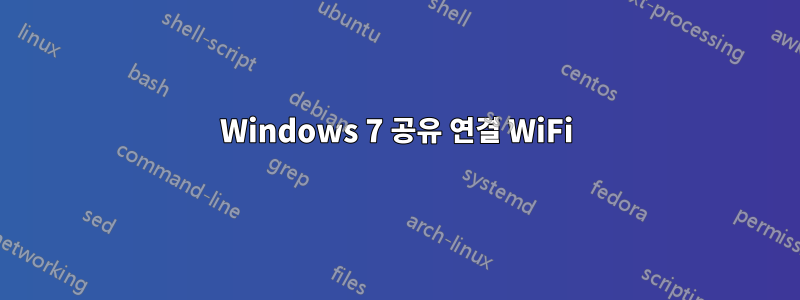
LAN을 통해 내 노트북(Win7 Prem) WiFi 연결을 내 데스크탑(Win10 Home)에 공유하려고 합니다.
네트워크 및 공유 센터로 이동 > 어댑터 설정 변경 > 내 무선 어댑터 속성으로 이동 > 공유 탭으로 이동 > 다른 네트워크 사용자가 이 연결을 사용할 수 있도록 허용 선택 > 확인 클릭
내 노트북의 로컬 영역 연결이 169.254.141.143의 IP를 받고 있습니다. 서브넷은 255.255.0.0이고 게이트웨이는 비어 있습니다.
내 데스크탑의 로컬 영역 연결이 169.254.176.129의 IP를 얻고 있습니다. 서브넷은 255.255.0.0이고 게이트웨이는 비어 있습니다.
169는 일반적으로 DHCP가 제대로 작동하지 않는다는 의미입니까?
두 컴퓨터 모두 DHCP를 통해 IP 주소를 얻도록 설정되어 있습니다.
답변1
169.254.xx는 DHCP가 IP 주소 전달에 실패할 경우 자동으로 할당되는 APIPA 주소입니다.
이는 현재 인터넷이 노트북이나 데스크탑에서 작동하지 않음을 나타냅니다.
연결 공유를 사용하는 것보다 두 어댑터를 함께 연결하는 것이 더 좋습니다.
다음과 같이 연결하세요:
[라우터/와이파이]---------[노트북]---------[데스크톱]
연결 공유를 끄세요. 이 시점에서 노트북에서 인터넷에 접속할 수 있어야 합니다. 그렇지 않으면 다른 문제가 있습니다.
"어댑터 설정 변경"으로 이동하여 무선 어댑터와 유선 어댑터를 모두 Ctrl 키를 누른 채 클릭하여 둘 다 선택되도록 합니다. 마우스 오른쪽 버튼을 클릭하고 을 선택합니다 Bridge Connections.
이렇게 하면 데스크탑 컴퓨터가 무선 네트워크에 "직접" 연결됩니다. 여기서 유일한 다른 제한 사항은 무선 하드웨어에 따라 다를 수 있습니다. 라우터 또는 무선 어댑터는 연결을 통해 통신할 수 있는 MAC 주소를 제한할 수 있습니다. 즉, 데스크톱에 대한 액세스가 차단됩니다.
이를 방해할 수 있는 타사 방화벽이 없는지 확인하세요. 나는 그 중 하나가 이 설정에서 무엇을 할 것인지 상상할 수 있습니다.
또한 이것은 요즘에는 거의 문제가 되지 않지만 기술적으로는 다음을 사용해야 합니다.크로스오버 케이블동일한 유형의 두 장치를 함께 연결합니다. 대부분의 최신 네트워크 어댑터는 이를 자동으로 감지하고 조정하므로 문제가 되지 않을 것입니다.


